Tutorial WebGov - Manual do Usuário
Preparamos um guia com os principais pontos de configuração, utilização e monitoramento das funções.
A ferramenta é dividida em 3 etapas: Configuração, Dia a dia e Relatórios.
1. Conhecendo a Dashboard
2. Configuração
3. Dia a dia
4. Relatórios
1. Conhecendo a Dashboard

2. Configuração
- Categoria
Faça uma lista de categorias para classificar suas ocorrências.
Exemplo: elétrica, Ar condicionado...
No momento de criar a ocorrência você poderá vincular a categoria para melhorar as estatísticas e relatórios.
- Lavanderia Item
Utilize esse campo para configurar o enxoval.
Item (Qual o item do enxoval)
Estoque (Quantos o hotel possui em estoque)
Ordem (Ordem que irá aparecer para você)
Valor (Qual o valor a lavanderia cobra para lavar a unidade da peça)
- Item
Clicar em Criar e preencher as informações solicitadas: Item, Valor e Grupo.
Grupo já vem com diversas categorias prontas ara você classificar
A listagem ficará disponível para consulta, exclusão ou edição.
- Localização
Clicar em Criar e inserir a localização desejada. Todas as localizações do hotel, tirando os uhs, devem constar nessa lista. Ao inserir uma ocorrência ou um achado pessoal do hóspede você poderá utilizar tudo que foi cadastrado para sinalizar a localização.
A listagem ficará disponível para consulta, exclusão ou edição.
- Prioridade
As prioridades são criadas de acordo com a operação do hotel para classificar as ocorrências. Ela pode ser criada por urgência ou por áreas de atuação.
Exemplo 1: urgente, atenção, leve...
Exemplo 2: Elétrica, TI, Hidráulica, Compras....
Clicar em Criar e preencher as informações solicitadas: Nome, tempo e cor (algumas cores estão cadastradas para a seleção)
A listagem ficará disponível para consulta, exclusão ou edição.

- SQL Status
Aqui você poderá personalizar o checklist de cada status para lembrar sua equipe de operações que elas não podem deixar de executar antes de trocar um status de governança do UH.
Clique em Editar do status que deseja cadastrar a listagem, depois vá em Mais e escolha checklist.
Preencha as etapas desejadas.

2. Dia a Dia
Funções da rotina diária
- Achados e Perdidos
Para cadastrar novos objetos ou editar o status dos objetos criados.
Clique em Cadastrar para criar novos ou em editar para mudar o status dos achados já cadastrados.
Para cadastrar preencha as informações solicitadas e clique em salvar.
As camareiras podem registrar direto no quarto e a recepção pode cadastrar direto pelo menu selecionando Achados e Perdidos.
- Frigobar
A funções frigobar funciona como a comanda. O consumo não é lançado direto no sistema hoteleiro. Você anota no sistema e depois confirma ou exclui o consumo quando manualmente transferir para o sistema hoteleiro.
- Lavanderia
A cada envio de remessa para a lavanderia externa, inclua nesse item no campo "Criar"
Para ver o que já foi cadastrado clique no olhinho e para acrescentar uma ação no atualizar.
Para acrescentar as ações você terá 3 opções: devolução, perda ou depreciação. O valor final daquela remessa será a soma ou diminuição dessas informações.
- Lista de UH
Você visualiza todos os quartos que o seu usuário tem acesso (caso seja uma equipe de camareiras que usa o rooming list, o usuário verá só os quartos designados para ele).
Você pode filtrar por todos ou por status de governança.
Existem 2 pontos importantes: status de ocupação definido pela cor e status de governança definido pela legenda
Exemplo: Verde e sujo. Quer dizer vago (ocupação) e sujo (governança)
Para acessar as informações, acrescentar detalhes e mudar status clique sob o quarto que deseja.
Você encontra o nome do hóspede, sua data de hospedagem, quantidade de adultos e crianças e detalhes do próprio UH como ocorrências, solicitações, irregularidades, achados e perdidos, lançamentos de frigobar e troca de roupa de cama.
Para trocar o status clique no status que deseja colocar, preencha o checklist e marque o nome da camareira que realizou a arrumação
Para cadastrar ou editar ocorrências, irregularidades, achados e perdidos, solicitações e frigobar clique na opções escolhida preencha as informações solicitadas ou edite o status de alguma informação que já esteja criada.
Utilize ocorrências para OS de manutenção, solicitação para objetos extras solicitados pelo hóspedes, achados e perdidos para objetos encontrados e irregularidade para objetos roubados, discrepância, erros de arrumação e outros.



- Ocorrência
Além de cadastrar ocorrências entrando no quarto pela lista de UH, você também pode selecionar o quarto por essa aba ou até criar ocorrências para as área comuns que foram cadastradas nas configurações
Você pode cadastrar uma nova ocorrência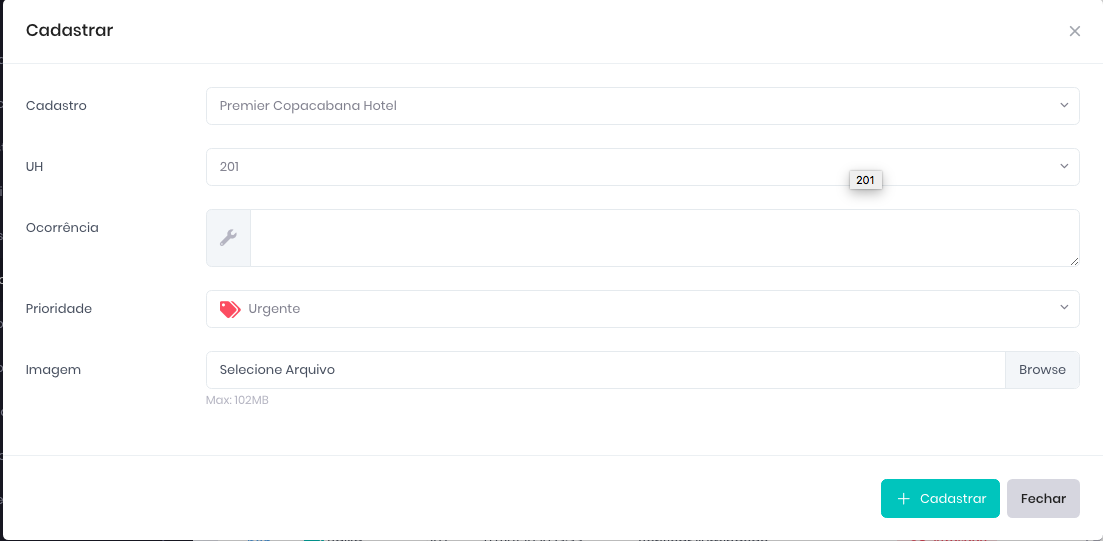
Consultar uma existente
Cadastrar uma atividade: colocar status em andamento ou concluir a OS
- Rooming List
Essa ferramenta funciona como a Agenda para as camareiras. A governanta irá selecionar os quartos que cada camareira limpa e a camareira só irá ver no sistema esses quartos marcados.
Você pode utilizar o fixo (padrão) ou o diário (rooming list) para cada usuário que o sistema já puxa automaticamente
Rooming List
Padrão
- Solicitação
Esse campo possui a configuração de integração com o MyGuest e a consulta de pedidos dos hóspedes.
a. Localização
Configure o local que hóspede poderá fazer a solicitação.
Ex: Apartamento, Bar, Piscina...
Local (Local que a pessoa irá receber)
Solicitação (Grupo vinculado ao local)
Descrição (Se a pessoa poderá fazer uma descrição escrita sobre o que está solicitando)
Ordem (A ordem que isso aparecerá para o hóspede)
Idioma (Idioma que está configurando)
b. Grupo
Crie o grupo com o assunto/tema que o hóspede poderá solicitar
Ex: amenites, enxoval...
Nome (Nome do Grupo)
Ordem (A ordem que isso aparecerá para o hóspede)
Idioma (Idioma que está configurando)
c. Item
Colocar o item e vincular as demais informações. As informações serão semelhantes a de um cardápio
Nome (Nome do item disponível)
Código PDV (código pdv caso o item tenha)
Selecionar qual tipo o item irá aparecer (um ou mais)
Detalhe (Alguma observação sobre o item)
Descrição (Descrição sobre o item)
Valor (Valor, caos o item seja cobrado a parte)
Taxa (Taxa de serviço para entrega ou manutenção do item)
Valor Promocional (Se o item estiver em promoção)
Destaque (Caso queira deixar o item no início do grupo em destaque)
Ordem (Ordem que aparecerá para o hóspede)
Idioma (Idioma que está configurando)
Grupo (Grupo que pertence o item)
Idioma (Idioma que está configurando)
Imagem (Imagem do item)
d. Pedidos
Assim como as ocorrências você pode cadastrar solicitações direto na lista de uh ou separadamente aqui preenchendo as informações solicitadas. Cadastrar as solicitações do hóspede ou atualizar os status das existentes.
e. Tipo
Configuração semelhante ao cardápio.
Nome (Nome do grupo de itens)
Slug (só preencher se tiver qr code específico para essa solicitação)
Texto (Descrição ou observação do grupo)
Idioma (Idioma que está configurando)
Ordem (Ordem que irá aparecer para o hóspede)
Ativado (Ativado ou desativado para visualização)
Dias da semana (Os dias da semana e horários que podem ser feitas as solicitações desse grupo)
Imagem (Imagem do tema)
3. Relatórios
Utilize os relatórios para avaliar o andamento da operação.
Eles possuem filtros e formas de extrai-los do sistema.
Basta preencher as informações solicitadas e clicar em buscar para relacionar os dados.
- Frigobar
Para analisar o consumo do frigobar
- Irregularidades
Para cruzar dados e avaliar os pontos que mais prejudicam o hotel
- Lavanderia
Selecione o filtro de data e até a peça que quer ver quantidade e valor apagar para a lavanderia externa.
- Ocorrência
Analisar a operação e identificar problemas estruturas de acordo com as manutenções
- Solicitação
Reavaliar a operação de acordo com as solicitações mais comuns dos hóspedes.
- Status
Avaliar a produtividade das camareiras.

